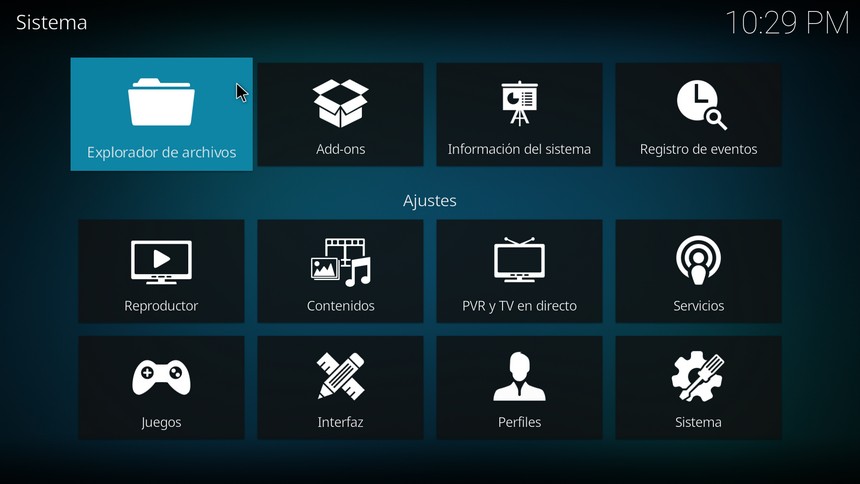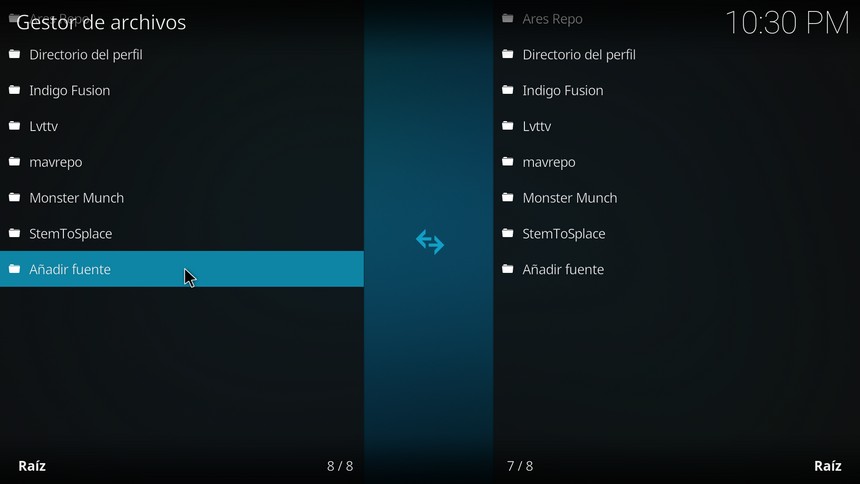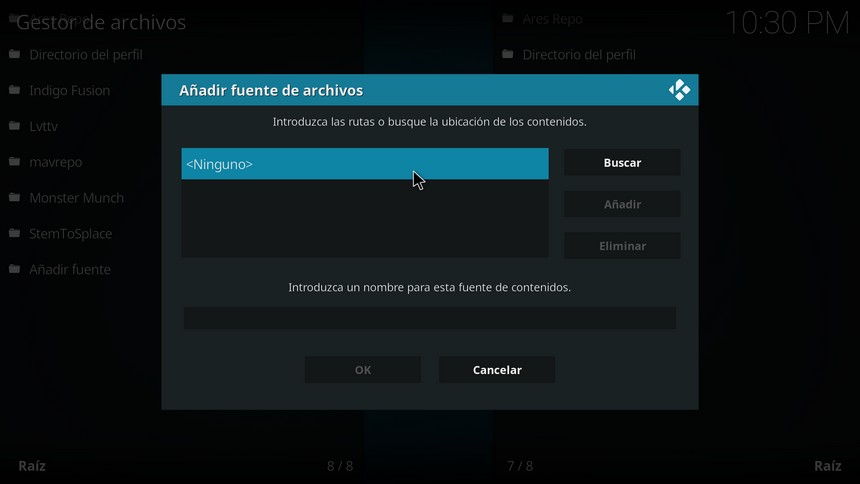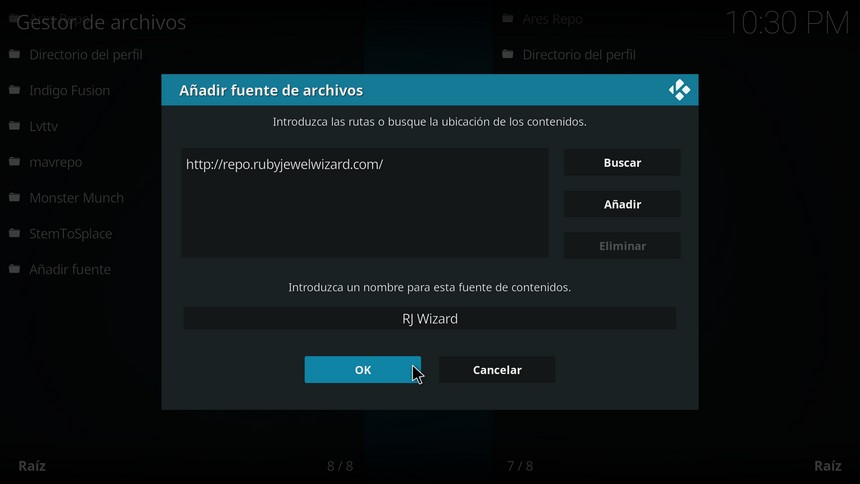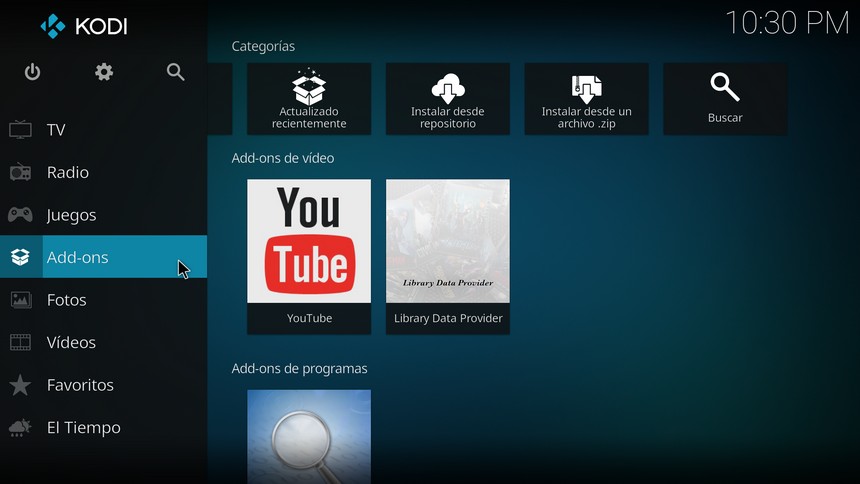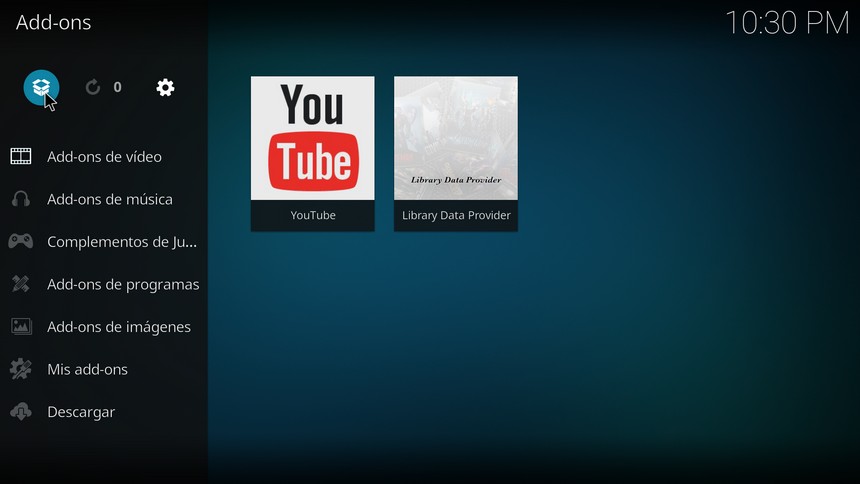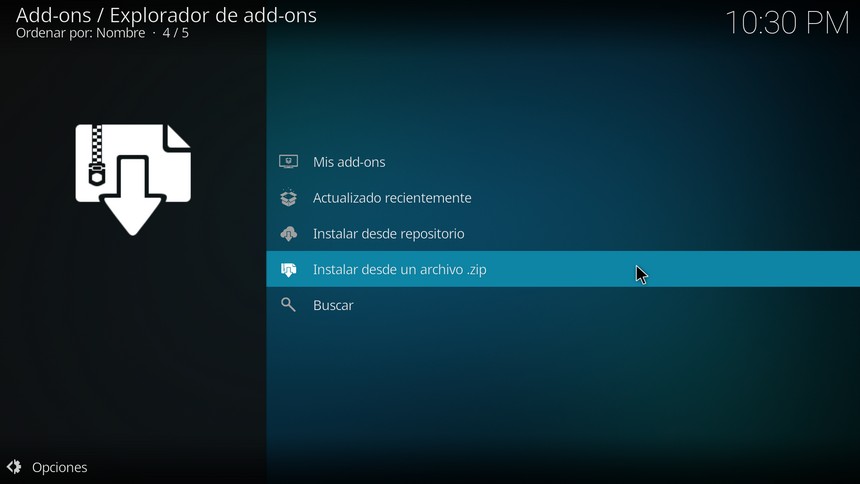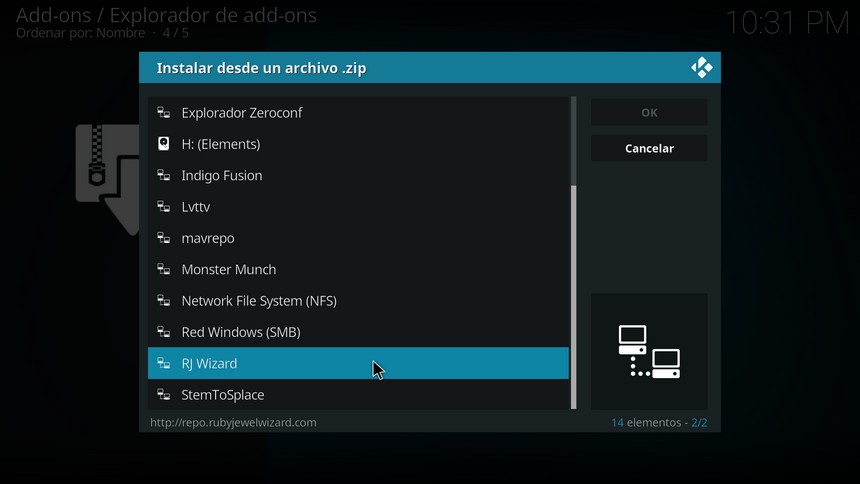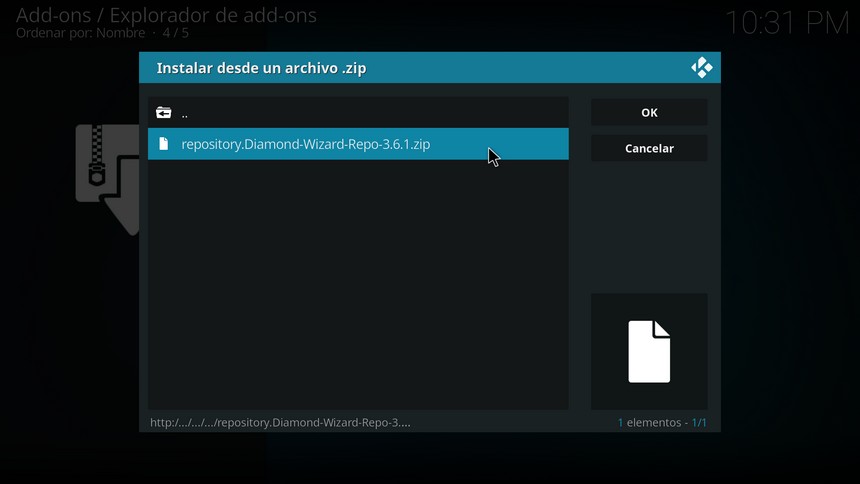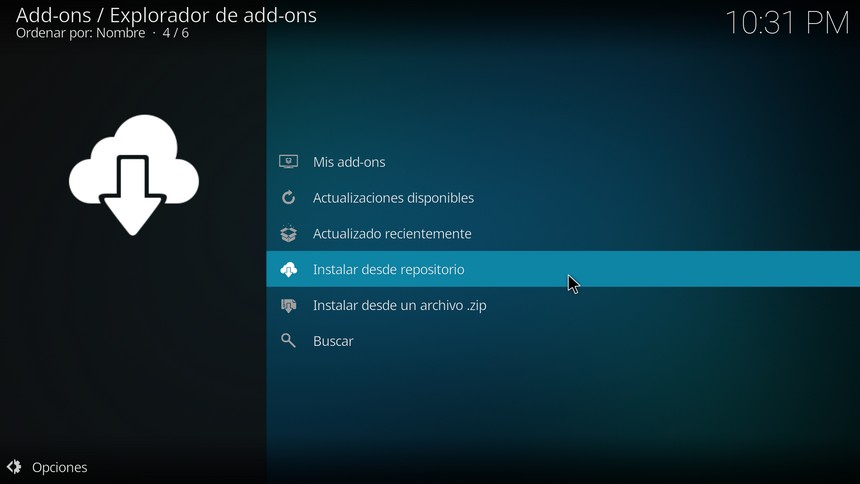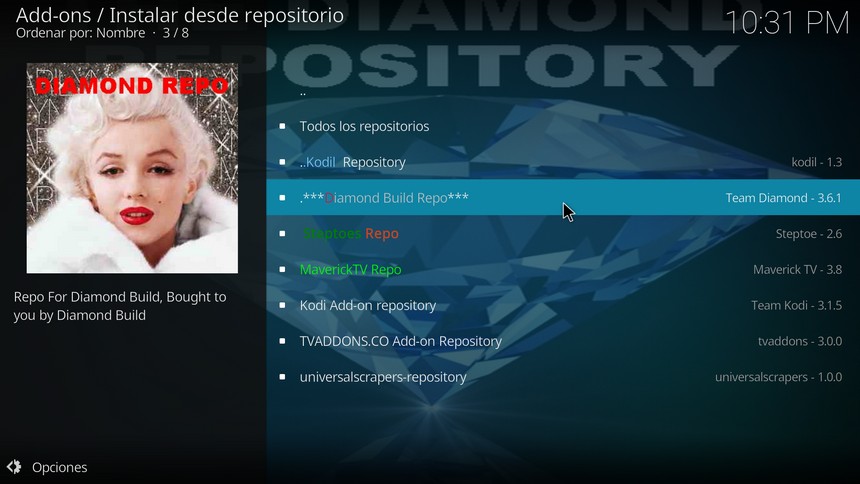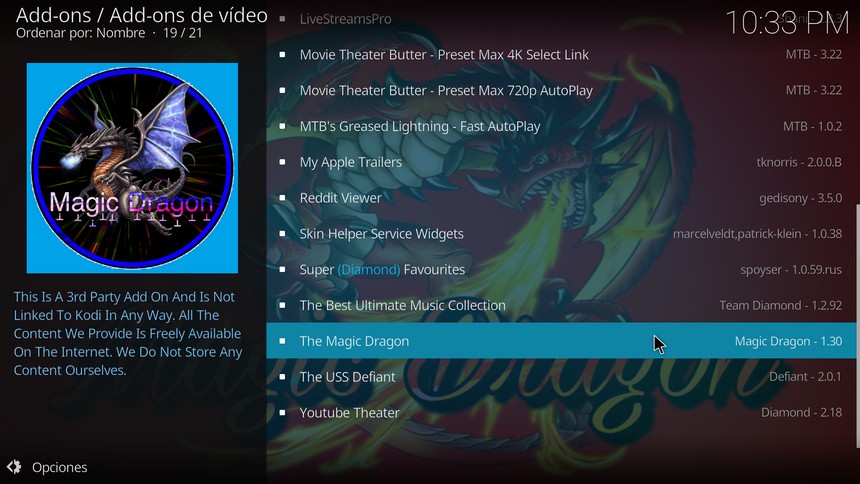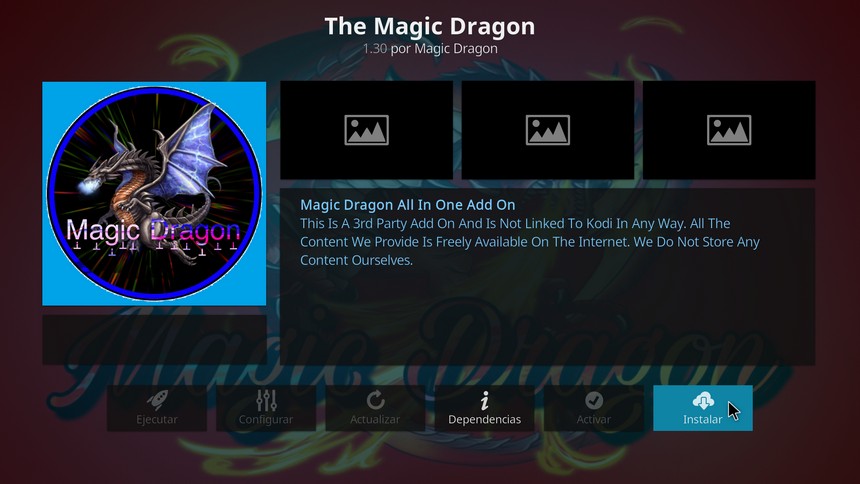Magic Dragon es uno de los Addons más populares de Kodi. Desde su aparición en el 2018 ha ido creciendo y mejorando día a día, agregando nuevos contenidos e incluso catálogos completos de otros Addons. Es el sucesor del addon The Dogs Bollocks.
Mediante este Addon podrás ver películas, series, deportes, documentales, anime y mucho más. También podrás escuchar música de un montón de emisoras diferentes de alrededor de todo el mundo. Además de los enlaces estándar, también incluye enlaces de Real Debrid. En esta guía podrás ver cómo instalar Magic Dragon.
Nota: Este Addon ha cambiado recientemente de repositorio, y esta guía se encuentra actualizada con estos datos.
Contenidos
Cómo instalar Magic Dragon
Antes de comenzar, te recomendamos encarecidamente que actualices Kodi a la última versión, que en el momento de redactar esta guía es Kodi 18.1 Leia. Antes de nada, debes activar la instalación desde orígenes o fuentes desconocidas en caso de que aún no lo hayas hecho.
Puedes ocultar tu IP con una VPN de modo que tu actividad sea totalmente privada. Tras probar la mayoría de los servicios VPN, la mejor VPN para Kodi resulta ser ExpressVPN.
- Abre Kodi y haz clic en el icono de ajustes que hay en la esquina superior izquierda de la pantalla. Tiene el icono de un engranaje.
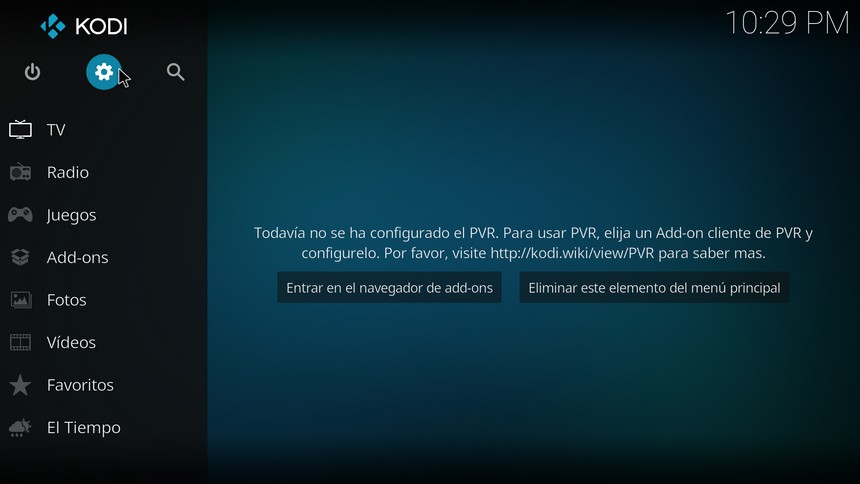
- Haz clic en el explorador de archivos.

- Seguidamente, haz clic en Añadir fuente.

- Se abrirá una ventana. En el primer campo de texto selecciona <Ninguno>, y como URL del repositorio introduce esta: http://repo.rubyjewelwizard.com. Luego haz clic en OK.

- Cambia el nombre de la fuente y escribe RJ Wizard. Luego haz clic en OK.

- Vuelve al menú principal y haz clic en Addons, en el menú de la izquierda.

- Seguidamente accede al instalador de addons haciendo clic en el icono que contiene una caja abierta que verás en la parte superior del menú de la izquierda.

- Haz clic en instalar desde un archivo ZIP.

- Selecciona RJ Wizard.

- Seguidamente, haz clic en Install_Diamond_Repo y selecciona el archivo ZIP del repositorio de RJ Wizard que se mostrará, cuyo nombre será repository.diamond-wizard-repo-X.X.X.zip o similar, siendo x.x.x la versión del archivo.

- Tras unos instantes, verás un mensaje de confirmación en el que se dice que el repositorio se ha instalado correctamente.
- Vuelve al instalador de addons y haz clic en Instalar desde repositorio.

- Haz clic en Diamond Build Repo.

- Selecciona Addons de vídeo y luego haz clic en The magic Dragon, que es el nombre del addon

- Haz clic en Instalar, en la esquina inferior derecha de la pantalla. Es posible que tengas que instalar algunas dependencias de Kodi. El complemento se activará tras unos instantes y, seguidamente, verás una notificación cuando el addon esté activado.

- Una vez se instale el addon, haz clic en Abrir.
- Si todo va bien, The Magic Dragon ya se habrá instalado correctamente. Si no se muestra el botón de abrir porque usas una versión anterior de Kodi, vete a Addons de vídeo y luego accede a The Magic Dragon.
Esto es todo, vamos a ver algunos detalles acerca de este addon.
Categorías de The Magic Dragon
The Magic Dragon incluye muchísimas categorías. Todas ellas están bastante bien organizadas. En este listado puedes hacerte una idea de cada una:
- People Watching: Se trata de una librería de contenidos que están de moda. Si no tienes ni idea de qué ver, entra en esta categoría y mal será que no encuentres algo de calidad que te guste. Desde luego, no te encontrarás cosas como Mega Araña contra Robo Tiburón, por inventarnos algún título de película absurda.
- New Movie releases (Nuevos lanzamientos): Tal y como su título indica, se trata de una librería de películas recién salidas del horno.
- Catch Up TV: Incluye canales de televisión en streaming de todo el mundo, aunque en general se centra en el Reino Unido.
- Documentales: Incluye una larga lista de documentales divididos en diferentes categorías. Se actualizan con mucha frecuencia. Serás toda una eminencia de los misterios de Egipto.
- Programas infantiles: Incluye una sección de películas para niños, además de series y canciones infantiles. Ideal para dejar a los a los chavales con la tele encendida mientras te terminas el último Wolfenstein.
- Música: Una librería de albums y canciones de diferentes artistas. Podrás buscar música por género y grupo.
- Películas: La joya de la corona de The Magic Dragon. Incluye miles de películas de distintas fuentes, tanto clásicas como modernas, organizadas en diferente categorías.
- Radio: Es tremendamente difícil averiguar de qué va esta sección. Incluye emisoras de todas las partes del mundo, ideal para poner algo mientras te tiras en la cama o preparas la cena.
- Deportes: Un montón de programas de deportes, ya sean en directo o en diferido. Podrás ver partidos/carreras/competiciones de diferentes deportes clasificados en categorías.
- TV/Entretenimiento: Series tanto modernas como antiguas. Se encuentran organizadas en distintas categorías.
Este Addon es indispensable. Esperemos que dure muchísimos años. Agrega toneladas de horas de contenidos, así que si te aburres es porque quieres.
Solución de problemas
En ocasiones, pueden ocurrir ciertos problemas, o quizás tengas ciertas dudas con algunos aspectos. Vamos a ver los problemas más comunes.
La búsqueda de películas no funciona
Se trata de un error de una versión antigua de The Magic Dragon que ya ha sido solucionado. Para solucionar el problema, actualiza el complemento a la última versión o busca las películas manualmente.
Se muestra el error: fail to install dependency
Tal y como el error indica, seguramente te falte alguna dependencia. Prueba a borrar la caché de Kodi.